LINEで文字を打つのが面倒な時、ボイスだけでやり取りができたらとても楽ですよね。
そんな方にはLINEのボイスメッセージ機能がおすすめです。
ここでは、LINEのボイスメッセージの機能や操作方法、不具合の対策などをご紹介します。
もくじ
LINEのボイスメッセージとは?
ボイスメッセージはトーク上でメッセージとして送信できる機能で、スマホのマイクに向けて話した言葉をそのまま相手に送ることができます。
文字を打つ手間がなくなるので、文字入力が面倒だと感じている方にはとてもおすすめの機能です。
ボイスメッセージを使用する場合は、端末のマイク設定をオンにしておきましょう。
ボイスメッセージと音声入力の違いは?
ボイスメッセージと音声入力は一見同じ機能のように思えますが、これらはまったく異なる機能です。
マイクに向かって話しかけた言葉がそのまま相手に届くボイスメッセージに対し、音声入力はマイクに向かって話しかけた言葉を文字として入力することができる機能です。
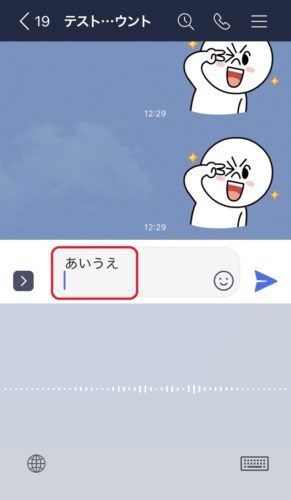
話した言葉が文章で入力される
文章を打つのは面倒だけど、音声を送るのではなく、文章で送りたいという方は音声入力がおすすめです。
LINE「ボイスメッセージ」の送信方法
ボイスメッセージはとても簡単に送信することができます。
ボイスメッセージの送信方法と削除方法を解説します。
ボタンを長押ししてボイスメッセージを送信!
まずはボイスメッセージを送りたい友だちとのトーク画面を開きます。
次にメッセージ欄の右側にある「」をタップします。

マイクボタンをタップ
キーボードに表示されている「」はボイスメッセージではなく音声入力になってしまうため、間違わないようにしましょう。
「」をタップすると、更に「」のボタンが現れます。
このボタンを長押しすることで、ボイスメッセージを録音することができます。
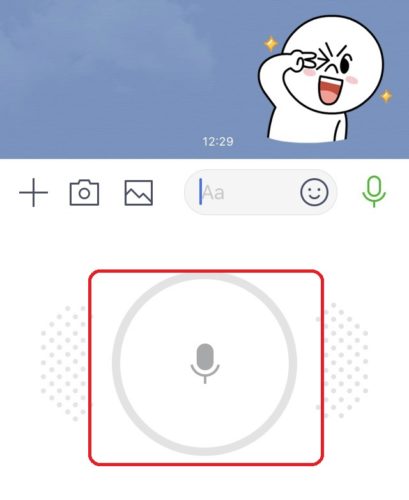
赤枠のボタンを長押しで録音開始
タップだけでは録音できないので注意しましょう。
ボイスを録音したら、ボタンを離すことでボイスメッセージが送信されます。
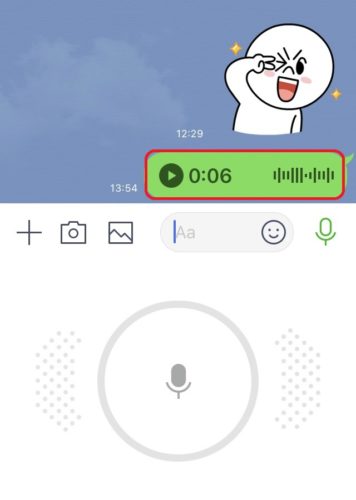
トークにボイスメッセージが送信される
これでボイスメッセージの送信は完了です。
ボイスメッセージの削除方法
ボイスメッセージを削除したい場合は、まず送信したボイスメッセージを長押しします。
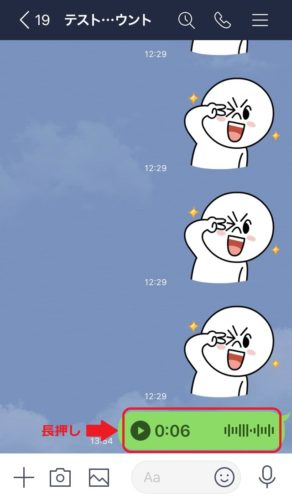
削除したいボイスメッセージを長押し
すると、選択したメッセージに対するメニューが表示されるので、「削除」をタップします。
新たに表示された「削除」をタップします。

削除をタップ
ちなみにこの画面では、選択したメッセージ以外にも複数選択することで、まとめて削除の対象にすることも可能です。
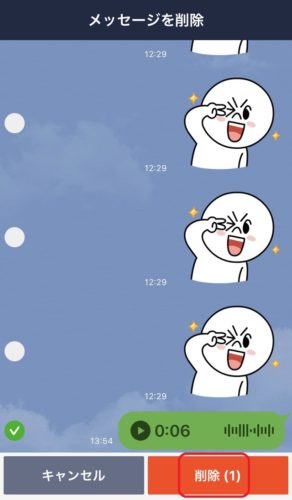
もう一度削除をタップ
これでボイスメッセージの削除は完了です。
削除しても相手のトークには残る
ボイスメッセージを削除しても、相手側にはボイスメッセージとしてそのまま残ってしまいます。
相手側のトーク画面からも削除したい場合は、次に紹介する「送信取消」をおこないましょう。
相手側からも削除したい場合は送信取消
送信取消をしたい場合は、まず削除と同様に対象のボイスメッセージを長押しします。
次に「送信取消」をタップします。
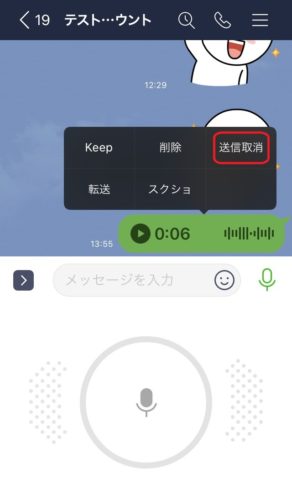
長押しして送信取消をタップ
注意書きが表示されるので、もう一度「送信取消」をタップ。

もう一度送信取消をタップ
送信取消をおこなった場合、ボイスメッセージは消えるものの、「メッセージの送信を取り消しました」という文章は残ってしまうということを頭に入れておきましょう。

取り消した記録は残る
これでボイスメッセージの送信取消は完了です。
LINE「ボイスメッセージ」の仕様解説
ボイスメッセージの最大送信時間や保存期間など、仕様について解説します。
ボイスメッセージの最大送信時間はどれくらい?
以前までは最大送信時間が3分だったようですが、現在は最大で30分まで録音して送信することができます。

送信時間は30分が限度
そのため、留守番電話のように声が入りきらないといった心配はなさそうです。
実際に30分間のボイスメッセージを送信する機会はあまりないように思いますが、30分もボタンをタップし続けるのはなかなかの苦行ですよね。
ボイスメッセージの保存期間は?
ボイスメッセージの保存期間は約8日間と言われています。
そのため、ボイスメッセージを残しておきたい場合は、LINEのKeep(キープ)機能などを活用してメッセージを保存してしまいましょう。
Keep機能の詳細はこちらの記事で紹介しています。
LINE Keepの使い方!保存場所は?本体に保存できる?削除やギガ減りは?
ボイスメッセージは検索できる?
トークで交わしたメッセージは検索して探すことができますが、ボイスメッセージの場合は残念ながら検索することができません。

Keep機能の日付から判断するしかない
ボイスメッセージを検索したい場合は、Keep機能で保存して、名前や日付から判断するしかないようです。
ボイスメッセージは送る前に確認できない
ボイスメッセージはボタンを離したタイミングでトークに送信されます。
そのため、送信する前に事前に録音した内容を確認することはできません。
ボイスメッセージを使用する際は、簡易的なメッセージ程度に留めておくと良いかもしれませんね。
PC版のLINEには実装されていない
PC版のLINEはスマホ版よりも使えない機能が多く、ボイスメッセージも実装されていません。
ほかのソフトで録音してLINEに添付する方法もありますが、二度手間なのであまりおすすめできません。
便利な機能なので、いずれ実装されることに期待したいですね。
LINE「ボイスメッセージ」における不具合と対策
最後にボイスメッセージで起こりがちな不具合の対策をご紹介します。
ボイスメッセージが送れない場合
ボイスメッセージを送信できない場合は、以下のケースが考えられます。
- OSをアップデートしていない
- アプリをアップデートしていない
- マイク設定がオフになっている
OSやアプリをアップデートしてないと、特定の機能が使えなくなってしまう可能性があります。
ボイスメッセージも例外ではないので、常に最新のバージョンにアップデートしておくと良いでしょう。
また、ボイスメッセージを使用する場合は、マイク設定をオンにする必要があります。
端末のマイク設定がオフになっていないか、今一度確認してみましょう。
ボイスメッセージが保存できない・保存できなくなった場合
ボイスメッセージを保存できない、もしくは今までできていなかったのに保存できなくなった場合には、端末の容量が不足している可能性があります。
端末やフォルダの容量を確認してみましょう。
また、こちらもアップデートしていないことが原因の可能性もあります。
送信したボイスメッセージが聞こえない場合
送信したボイスメッセージが聞こえない場合は、以下の原因が考えられます。
- OSをアップデートしていない
- アプリをアップデートしていない
- マイク設定がオフになっている
- マナーモードになっている
- マイクが故障している
基本的にボイスメッセージを送信できない場合と注意点は同じですが、端末によってはマナーモードにしていることが原因でボイスが聞こえない可能性も考えられます。
また、マイクが故障している場合も上手くメッセージを送ることができない可能性があります。
マイクが故障している場合は電話などにも影響が出るはずなので、問題なく通話できるかなども確認してみましょう。
今回はLINEのボイスメッセージ機能の仕様や使い方、不具合への対策についてご紹介しました。
ボイスメッセージで不具合を起こさないため、常にOSやアプリのバージョンを最新の状態にしておくことをおすすめします。
もし紹介した対策を試しても改善しない場合は、LINEに直接問い合わせてみましょう。
ボイスメッセージは簡単操作で気軽にメッセージを送ることができるので、今まで使ったことがなかったという人も、これを機に使ってみてはいかがでしょうか。


